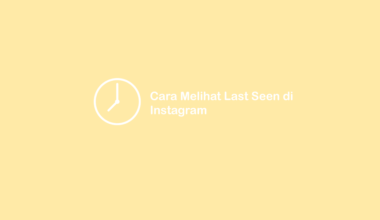Mengganti email Facebook merupakan salah satu cara yang dapat Anda lakukan untuk meningkatkan keamanan akun.
Sebagai contoh. Ketika email yang dulunya dipakai ke akun Facebook Anda sudah hilang atau lupa password, maka ganti yang baru bisa jadi solusi tepat.
Kalau ingin tahu caranya, bisa cek pembahasan saya di sini ya.
Daftar Isi
Cara Mengganti Email Facebook Dengan yang Baru
Untuk cara ubah email-nya tidak ada hal khusus. Karena fiturnya sudah disediakan bawaan dari pengaturan Facebook.
Berikut silakan disimak langkah-langkahnya.
#1. Login Akun Facebook Terlebih Dulu
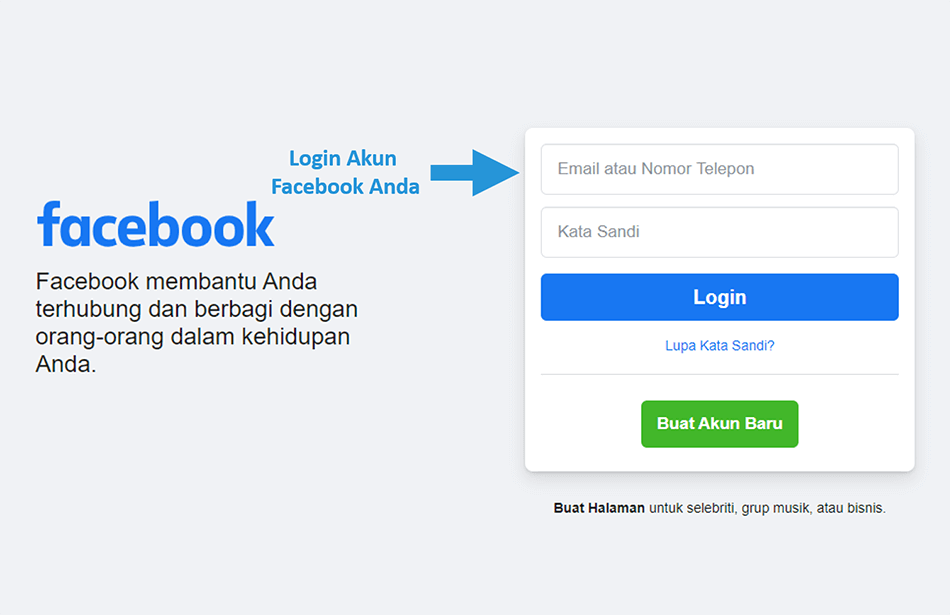
Pertama, buka dulu browser Google Chrome, Firefox atau yang lainnya di PC atau laptop. Kemudian akses situs Facebook pada kolom pencarian.
Setelah itu silakan isi email dan password dari akun Facebook Anda. Lalu login seperti biasa di sana.
Oh iya, pastikan juga Anda sudah menyiapkan email baru yang nantinya jadi priority contact (untuk pengganti) di akun tersebut.
Untuk email-nya bebas. Bisa dari Gmail, Yahoo, dan lain-lain. Yang terpenting masih aktif dan bisa Anda akses kapanpun.
#2. Buka Menu Pengaturan Facebook
Lanjut, di sini Anda harus mengakses menu pengaturan di akun Facebook.
Berikut langkah-langkahnya:
- Silakan klik icon tanda panah menghadap ke bawah lebih dulu.
- Kemudian pilih menu Pengaturan & Privasi.
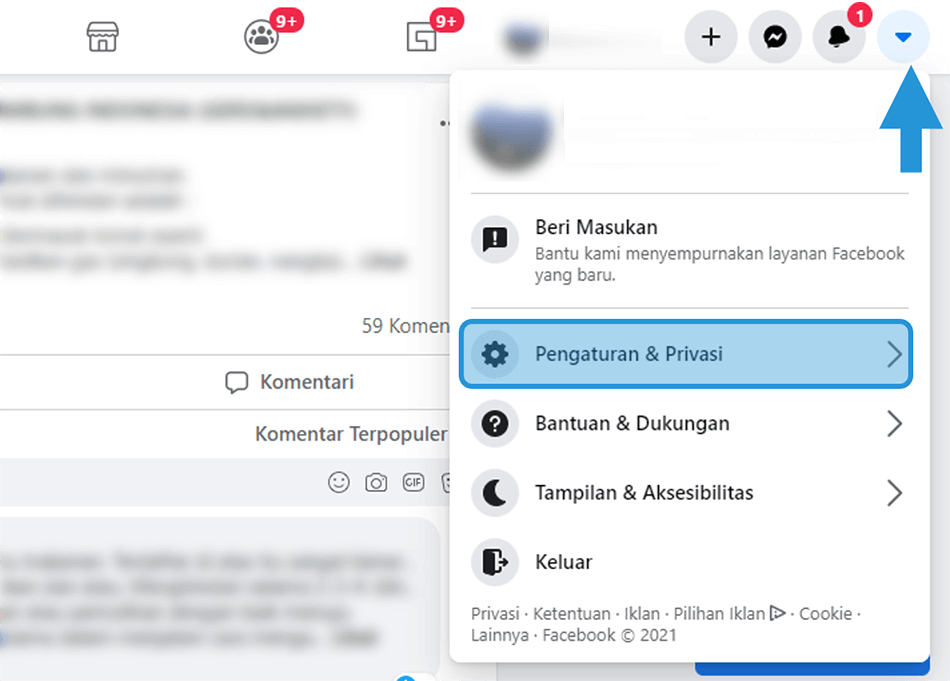
- Lalu klik menu Pengaturan.
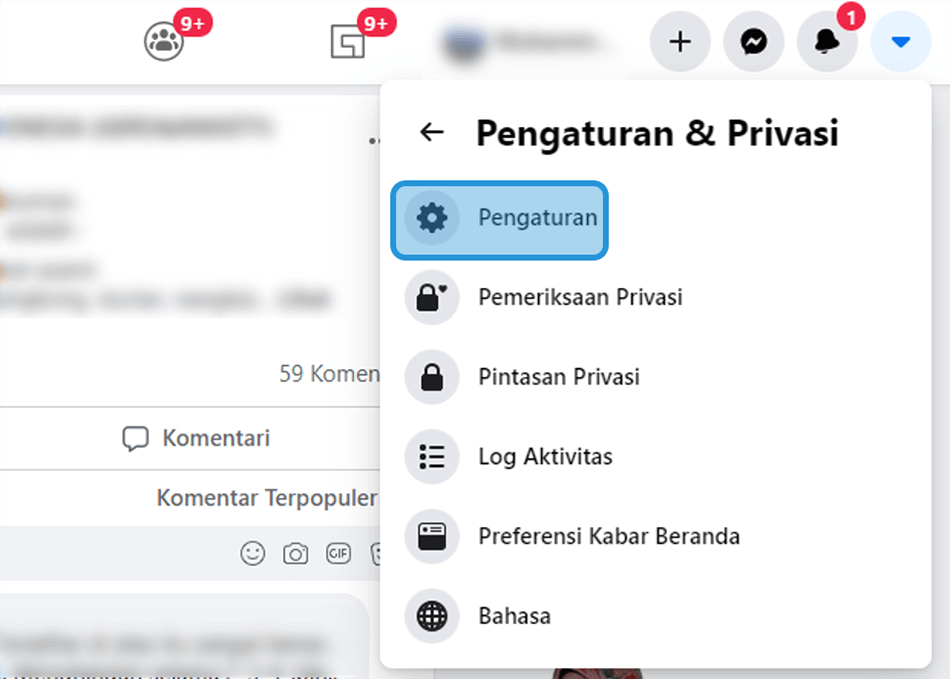
Nantinya Anda akan diarahkan ke halaman pengaturan umum akun Facebook.
Baca Juga: Cara Menghubungkan Akun IG ke Facebook
#3. Tambahkan Email Baru
Berikutnya, Anda bisa menambahkan email baru lewat pengaturan di halaman tersebut.
Langkah-langkahnya:
- Cek kolom Pengaturan dan pilih opsi menu Umum (di bagian kiri).
- Setelah itu, silakan klik opsi Edit pada bagian Kontak.
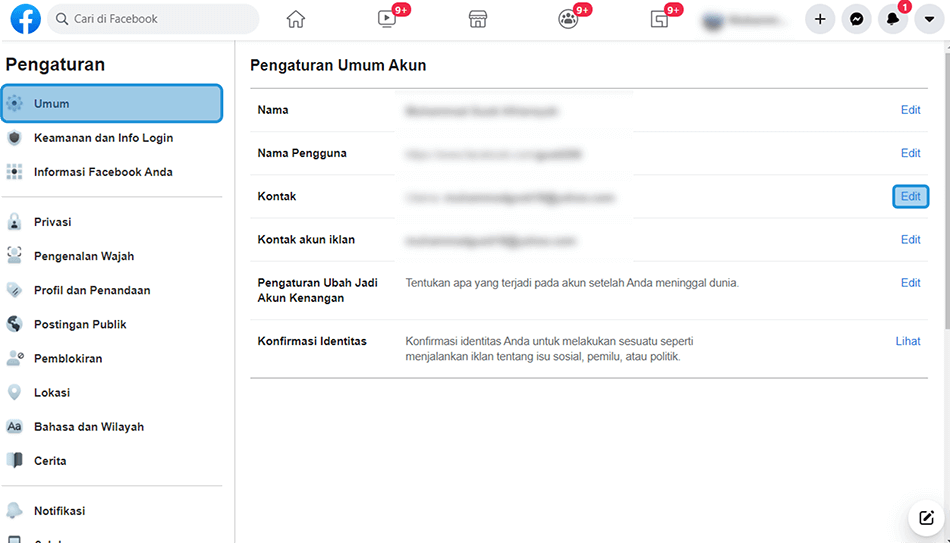
- Lalu klik menu Tambahkan email atau nomor ponsel lainnya.
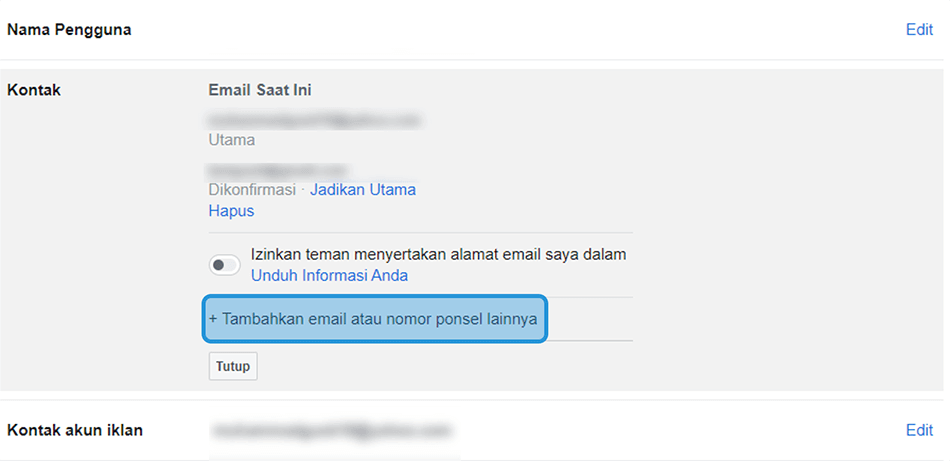
- Nantinya akan muncul pop up menu, silakan ketik email di kolom Email Baru.
- Kalau sudah, lanjut klik tombol Tambahkan.
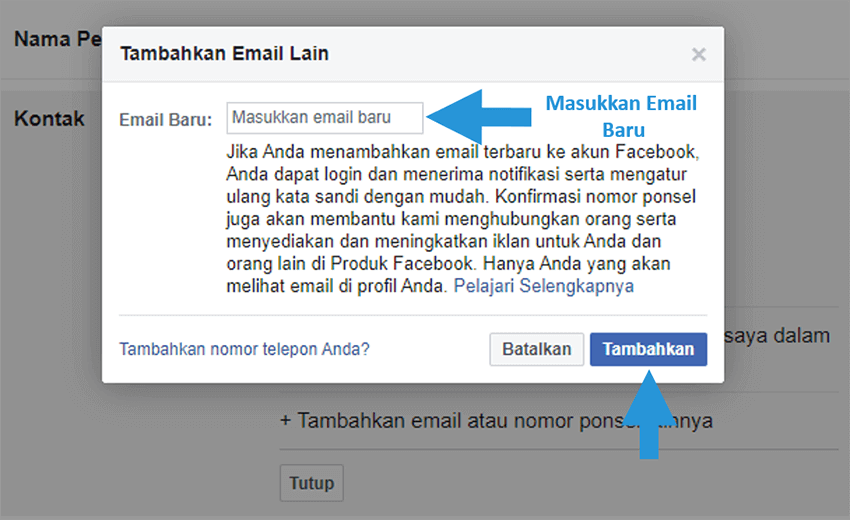
- Untuk mengkonfirmasi, masukkan password yang sekarang dari akun Facebook Anda.
- Kemudian tekan tombol Kirim.
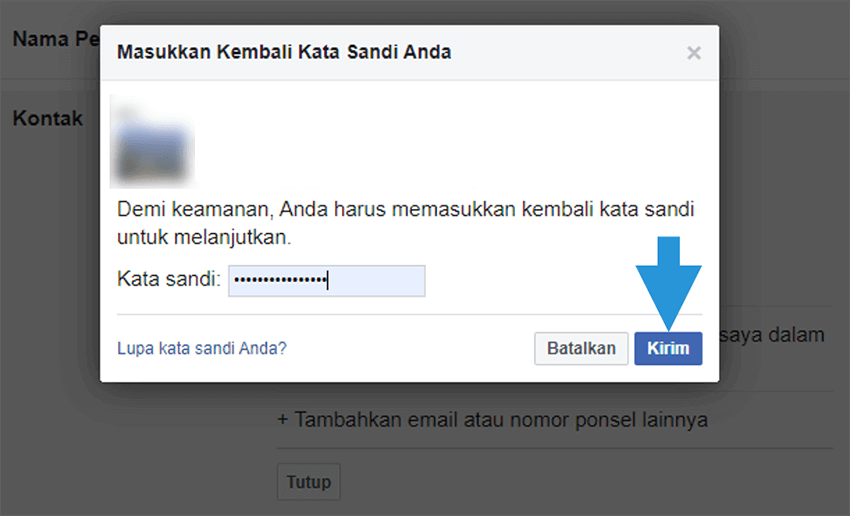
- Maka Anda akan menerima notifikasi seperti berikut ini.
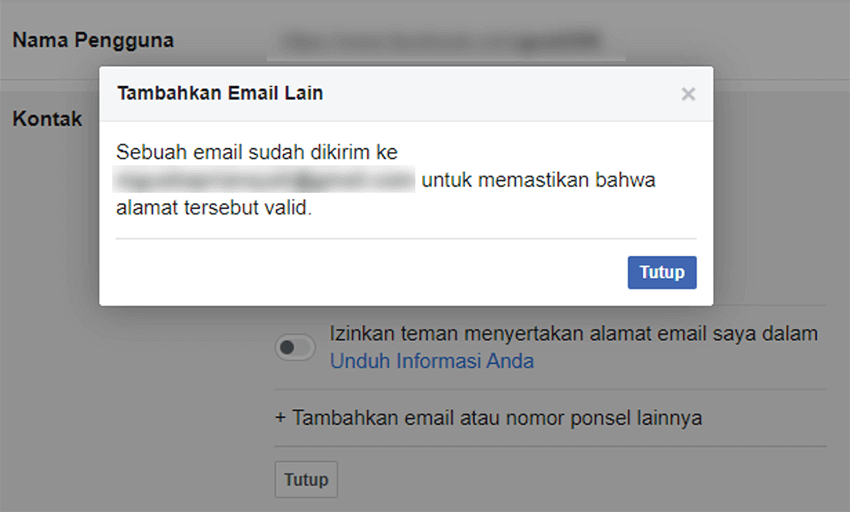
Jangan lupa untuk memastikan email yang Anda masukkan benar, karena nantinya akan ada link khusus yang dikirimkan untuk memverifikasi email-nya ke Facebook.
#4. Verifikasi Email Baru Tersebut
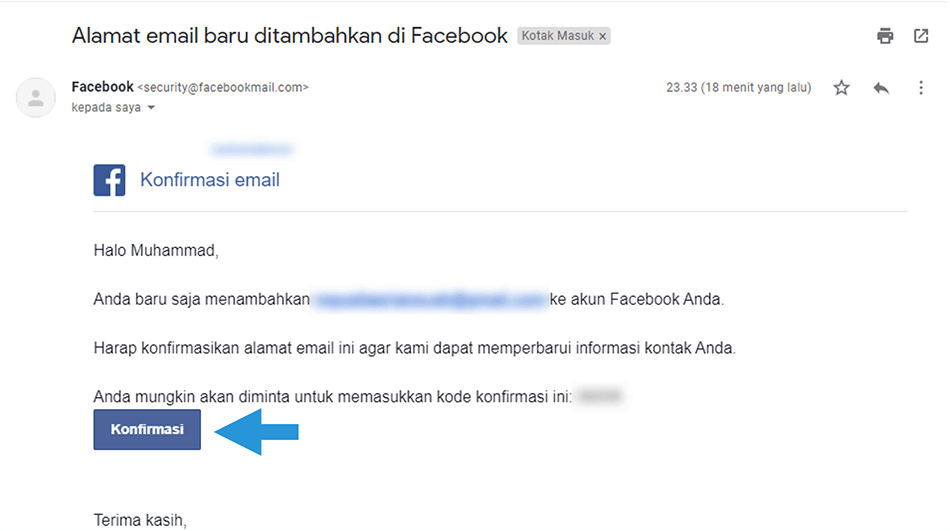
Setelah Anda mendapatkan notifikasi permintaan untuk memverifikasi email, tim Facebook akan mengirimkan pesan.
Silakan buka email baru Anda dan cari pesan dari tim Facebook. Kemudian Anda bisa klik tombol Konfirmasi pada isi pesan tersebut untuk melakukan verifikasi email.
Punya Fanspage Tapi Bosan Namanya? Cek Cara Ganti Nama Halaman Facebook
#5. Buat Email Menjadi Utama
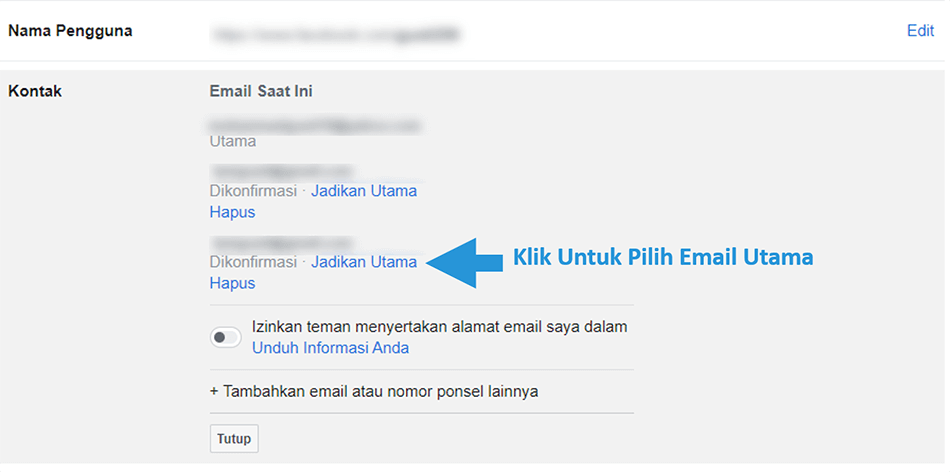
Di sini email baru sudah bisa dipakai sebenarnya. Tapi belum jadi utama. Nah, untuk itu Anda harus memilih email tadi menjadi priority contact atau kontak utama.
Caranya cukup klik menu Jadikan Utama pada bagian email yang Anda tambahkan tadi.
Kemudian Anda akan diminta untuk mengisikan password akun untuk mengkonfirmasi. Selesai deh.
Dengan ini hal-hal yang Anda lakukan terkait pengaturan Facebook, untuk verifikasinya akan dikirimkan ke email baru.
Akhir Kata
Sekian pembahasan mengenai cara mengganti email di Facebook. Tutorial ini saya jelaskan melalui PC / laptop.
Tapi tentunya bisa juga untuk HP Android. Baik lewat browser HP, atau aplikasi Facebook yang ada di Playstore. Karena secara garis besar, langkah-langkahnya tidak ada bedanya kok.
Untuk pertanyaan-pertanyaan terkait hal ini, Anda bisa kirimkan saja melalui kolom komentar, yang sudah disediakan ya
Semoga bermanfaat.